如何将 AirPod 连接到 Chromebook
Apple AirPods 是高品质无线蓝牙耳塞,专为与 iPhone 或 Mac 等其他 Apple 产品一起使用而设计。然而,他们不是iOS专用设备,这意味着你可以配对和使用AirPod与你的Android手机,Windows PC或Chromebook在其他非苹果设备。
配对过程一开始可能不像其他苹果产品那样直观,但一旦你知道这个过程,它就容易多了。


下面只需几步,就将 AirPods 连接到 Chromebook。
如何将 AirPod 连接到 Chromebook
虽然 AirPods 基本上与任何支持蓝牙的设备配对,但非 Apple 设备上,您不会获得 Apple 设备的所有包含功能。这些功能包括 Siri,它无法回答您的请求,并且 AirPods 电池指示灯不会显示在您的设备上。
如果需要,可以下载第三方应用,以在设备上显示电池寿命。例如,您可以使用像\”助手触发器\”这样的应用,然后双击耳塞以启动 Google 助手。


我们将引导您完成将 AirPods 连接到Chromebook 的步骤,无论您拥有什么制造商和 AirPods 型号。当您不使用 Chromebook 时,我们还将向您展示如何断开 AirPods 与 Chromebook 的连接。
在将 AirPod 连接到 Chromebook 之前,请确保您拥有的任何 Apple 设备上的任何视频或音频应用都已关闭,因为当您尝试连接到 Chromebook 时,这些应用可能会导致问题。
- 要开始使用,请打开 Chromebook 的蓝牙设置,以方便配对过程。通过选择屏幕右下角的网络图标(位于数字时钟和电池图标旁边)打开 Chromebook 上的菜单。


- 从\”菜单\”中,你会看到各种选项,包括通知、WiFi 和蓝牙等。选择蓝牙,如果连接已关闭,请启用该连接。
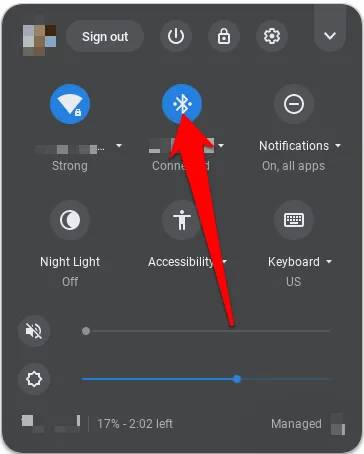

- 激活蓝牙后,您的 Chromebook 将开始搜索附近的任何无线设备。将 AirPods 充电盒与 AirPods 放在里面,因为蓝牙连接往往会快速耗尽电池。


- AirPod 应会自动显示在 Chromebook 的附近无线设备列表中。如果您没有看到它们,请找到 AirPods充电盒背面的\”设置\”按钮,按下它并等待您的 Chromebook 检测到 AirPods。
- 转到 Chromebook上的蓝牙可用设备列表,然后从列表中选择您的 AirPod。
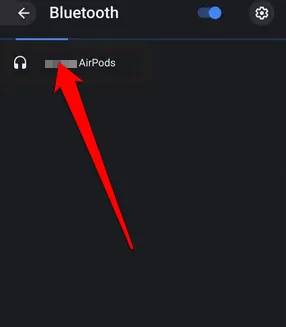

注意:保持 AirPods 的蓝牙连接,请保持 Chromebook 的 20 英尺范围内,否则连接将中断。
- 接下来,确认你在 Chromebook 上看到的任何提示。设备连接后,AirPods 充电盒上的 LED 指示灯将变绿,表示它们现在已与您的 Chromebook 配对。此外,Chromebook 的蓝牙设置状态将显示为\”已连接\”。
您已成功将 AirPods 连接到 Chromebook,并且可以从 Chromebook 直接调整声音设置。
如何断开 AirPods 与 Chromebook 的连接
如果您没有使用 AirPods,或者想从收听播客或音乐中休息一下,您可以将耳塞放回箱子并合上盖子。这不仅会断开它们与 Chromebook 的连接,还将对它们进行充电。


您还可以断开 AirPods 与 Chromebook 与笔记本电脑的蓝牙设置的连接。
- 要断开设备连接,请在 Chromebook 上选择\”设置>蓝牙\”,然后通过将切换从蓝色切换到黑色来禁用或关闭蓝牙连接。
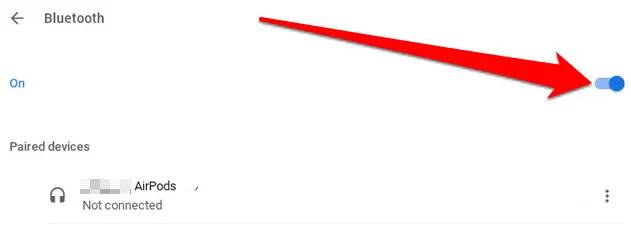

- 如果您不想再将 AirPods 与 Chromebook 配对,请选择AirPods名称旁边的三点图标,然后从列表中选择\”删除\”。
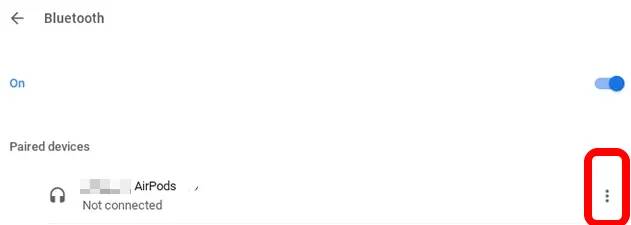

或者,您也可以按 AirPod充电盒背面的小配对按钮来完成此过程。


当您的 AirPods 不断断开与 Chromebook 的连接时,该怎么办
如果您的 AirPods 不断断开与 Chromebook 的连接,请尝试以下几点:
- 关闭 Chromebook 上的蓝牙,然后重新启用它
- 再次尝试将 AirPods 与 Chromebook 配对
- 按住电源按钮,然后重新打开 Chromebook,重新启动 Chromebook
- 重置 AirPods
要重置 AirPods:
- 将 AirPods 放入充电盒中,合上盖子并等待 30 秒钟,然后再次打开盖子。


- 接下来,转到设备上的蓝牙设置,然后取消配对 AirPods。按住AirPods充电盒背面的\”设置\”按钮约 15 秒钟,直到 LED 状态指示灯呈琥珀色闪烁。
- 将 AirPod 放在靠近您的设备附近,然后按照上面的配对步骤重新连接。
轻松连接您的 AirPod 和 Chromebook
将 AirPods 连接到任何支持蓝牙的设备并不难。我们希望您现在知道如何使用本指南将 AirPods 连接到 Chromebook。
